Wer viel in kostenlosen W-Lans unterwegs ist sollte sich Gedanken über ein VPN machen. Der Netzwerkverkehr wird verschlüsselt und man hat Zugriff auf das heimische Netzwerk. Ein sogenanntes Virtual Private Network hilft!
Ein VPN Netzwerk kann man auch für Netzwerkspiele nutzen, die keinen Onlinespiele Modus besitzen. Vielleicht kennt noch jemand “Hamachi”? Das baut auch eine VPN Verbindung auf, jedoch auf Softwarebasis.
Raspberry Pi als VPN Server
Meine Lösung ist es, einen Raspberry Pi dafür einzusetzen. Den bekommt man für ~35€ und funktioniert prächtig. Dabei spielt es keine Rolle ob es ein Raspberry Pi A, B, 1, 2 oder 3 ist. Vom Prinzip funktioniert jeder.
Wie man den Raspberry aufsetzt, dazu schreibe ich nichts. Dafür gibt es im Internet zahlreiche Tutorials und das wäre wenn dann nur Wiederholung. Ihr braucht also um diese VPN Verbindung nutzen zu können einen fertig aufgesetzten Raspberry Pi, den Ihr da aufstellt wo Euer Router steht und eine Terminalverbindung als Root. Ebenso sollte der Raspberry eine feste IP eingetragen haben, damit es später keine Probleme gibt.
Los geht’s mit dem RaspberryPi
Logt euch per SSH mit Putty ein und ladet folgendes Script von Github herunter: https://github.com/Nyr/openvpn-install mit:
wget https://git.io/vpn -O openvpn-install.sh && bash openvpn-install.sh
Beantwortet die Fragen welche gestellt werden:
- IP Adresse: Hier sollte schon die richtige Adresse drin stehen. Falls nicht, ist es die IP von eurem Raspberry.
- UDP oder TCP: Ich empfehle UDP
- Port: Nehmt etwas ausergewöhnliches wie z.B. 46321 bitte nicht den Standardport.
- DNS: 2 (1.1.1.1)
- Name: Ein Wort, keine Sonderzeichen, euer Name vielleicht.
Das war es schon. Jetzt kann es ein paar Minuten dauern, da das Zertifikat generiert wird. Anschließend habt Ihr in eurem home Ordner (pi, root je nach dem) eine .zip Datei welche das Zertifikat und den Schlüssel enthält. Die fertige Konfiguration ist auch schon mit dabei.
Weiter gehts mit der Fritzbox
Arbeiten auf einer Fritzbox:
Fritzbox: PORTFREIGABE erstellen. “EUER PORT” als UDP den Ihr unter PORT dem OpenVPN Setup angegeben habt
- Internet
- Freigaben
- Gerät für Freigaben hinzufügen
- Anschließen auf OK
Routen Anlegen
- In der Fritzbox einloggen (Browser, IP Adresse eingeben und Passwort eingeben…)
- Expertenansicht aktivieren
- Dann auf “Heimnetz” wechseln
- Dann auf “Netwerkeinstellungen” wechseln und den Punkt “IP Routen” anwählen.
- “Neue Route”
- Hier sind meine Einstellungen:
Netzwerk: 10.8.0.0 # Das ist der IP Bereich, den dann der VPN User bekommt Subnetzmaske: 255.255.255.0
Gateway: 192.168.X.XX # XX = IP von Deinem Raspberry hier eintragen
Route aktivieren und auf OK.
Android App
Ich verwende für die Verbindung zu meinem VPN Server die App OpenVPN für Android
Das wars erst mal… Viel Spaß beim testen.
OpenVPN(TM) Logo



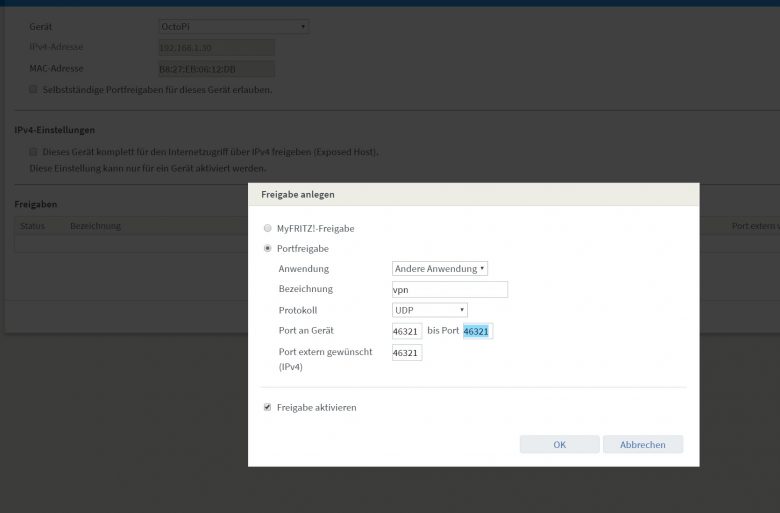
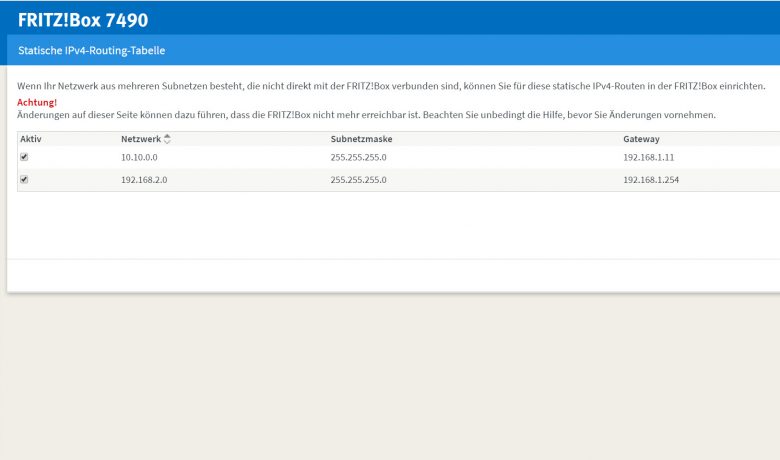

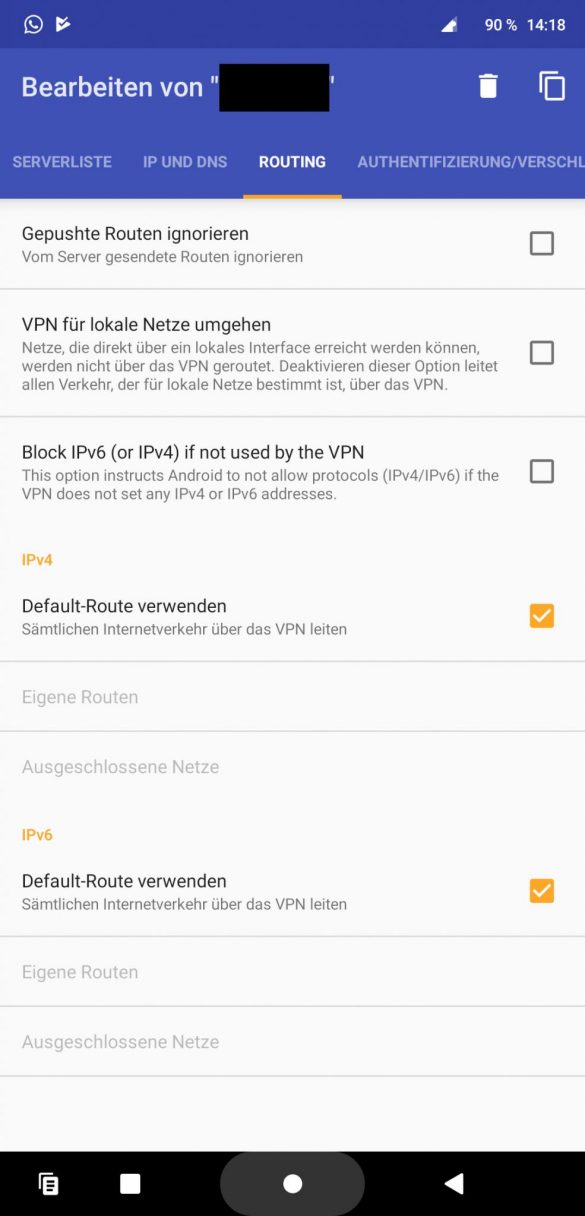
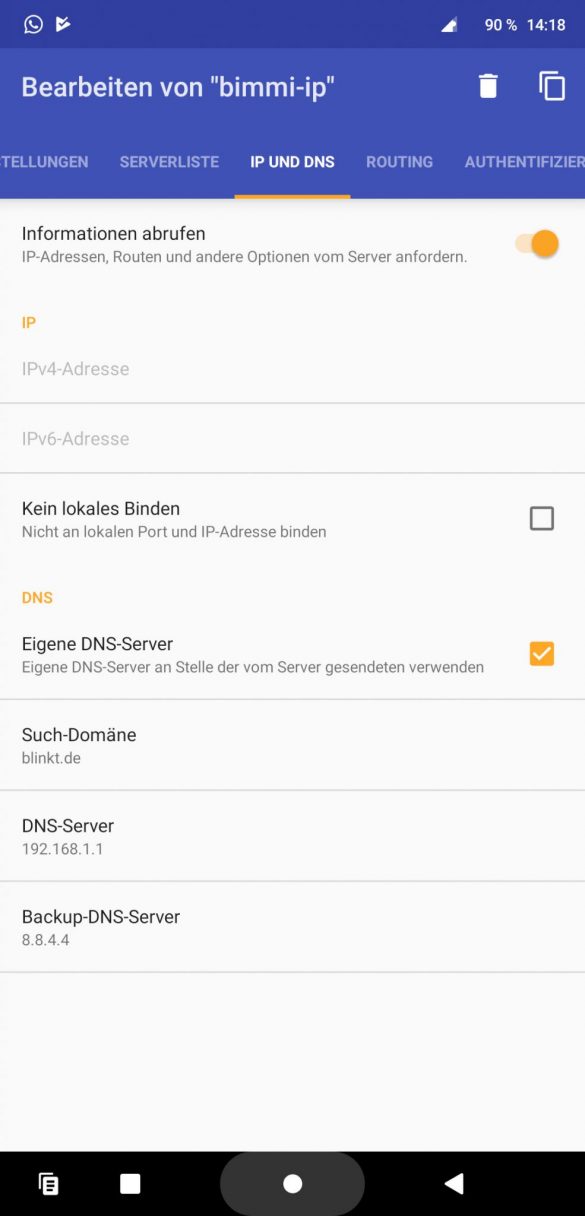
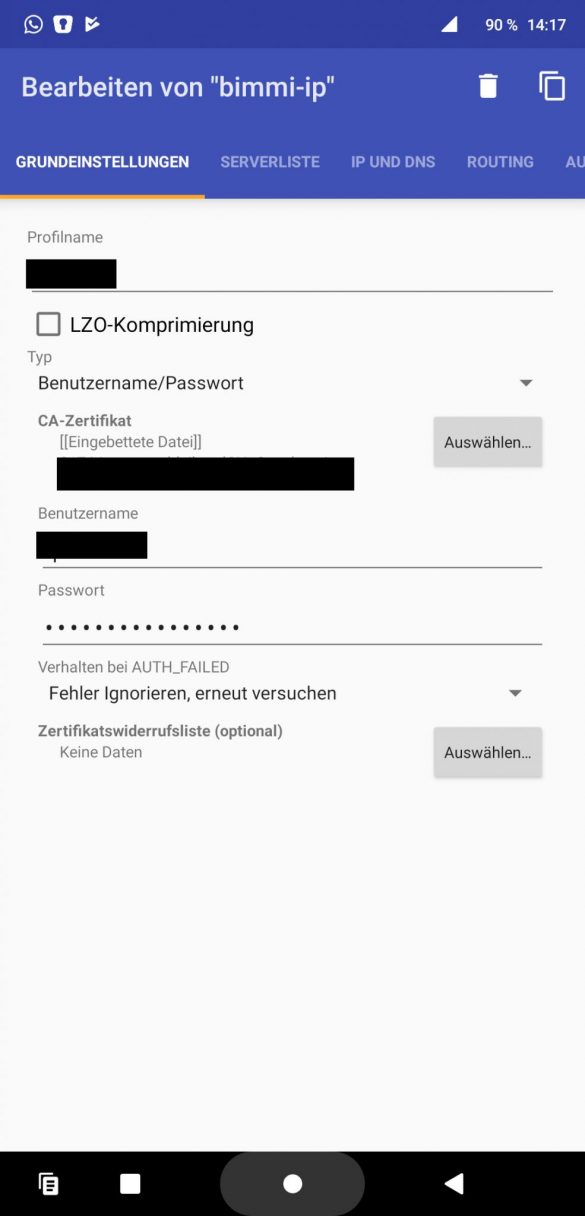
1 Kommentar
Noch schöner ist es wenn man die Windows und Apple bordeigenen VPN Clients verwendet !!
Erspart einem die Frickelei mit externen Clients:
https://administrator.de/contentid/1754377434